
双系统如何切换到windows,轻松掌握多系统切换技巧
时间:2024-11-26 来源:网络 人气:
双系统切换到Windows:轻松掌握多系统切换技巧

在现代计算机使用中,许多用户为了满足不同的需求,会在一台电脑上安装多个操作系统。其中,Windows系统因其广泛的应用和兼容性,成为了多数用户的首选。本文将详细介绍如何在双系统中切换到Windows系统,帮助您轻松掌握多系统切换技巧。
一、了解双系统
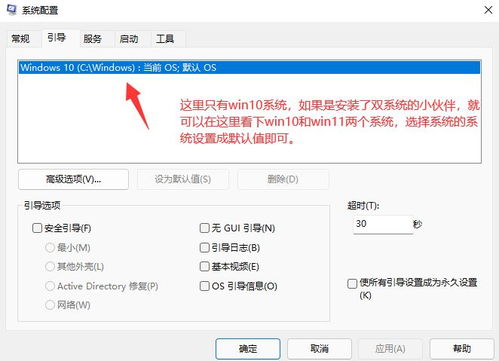
双系统是指在一台电脑上安装两个或多个操作系统,如Windows和Linux。这样可以在不同需求下选择不同的操作系统,提高工作效率。常见的双系统有Windows + Linux、Windows + macOS等。
二、切换到Windows系统的步骤
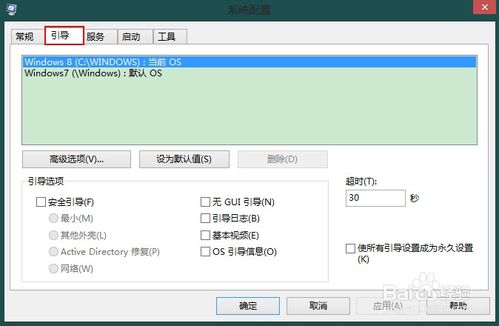
以下是在双系统中切换到Windows系统的具体步骤:
1. 开机选择系统
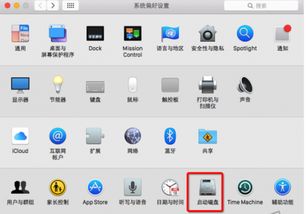
在电脑启动时,按下F2、F10或Delete键进入BIOS设置。在BIOS设置中找到启动顺序(Boot Order)或启动菜单(Boot Menu)选项,将Windows系统的启动项设置为第一启动顺序。保存设置并退出BIOS。
2. 重启电脑
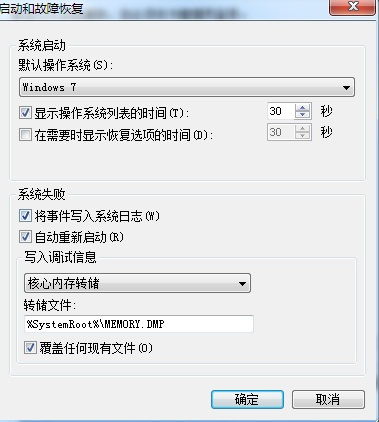
保存BIOS设置后,重启电脑。在启动过程中,按下相应的键(如F8、F10或Esc)进入启动菜单。使用键盘上的上下键选择Windows系统,然后按Enter键进入Windows系统。
3. 设置默认启动系统

在Windows系统中,可以通过以下方法设置默认启动系统:
(1)按下Win + R键,输入msconfig,点击确定。
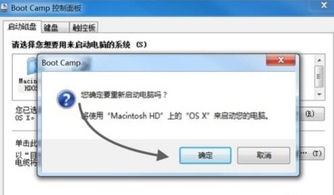
(2)在弹出的系统配置窗口中,切换到“引导”选项卡。
(3)在“操作系统”列表中,选择您要设置为默认启动的系统。

(4)点击“设置为默认值”按钮。

(5)点击“确定”按钮,重启电脑。
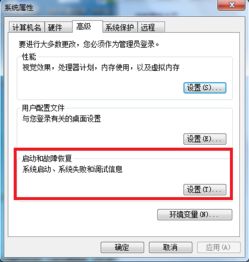
4. 修改启动时间
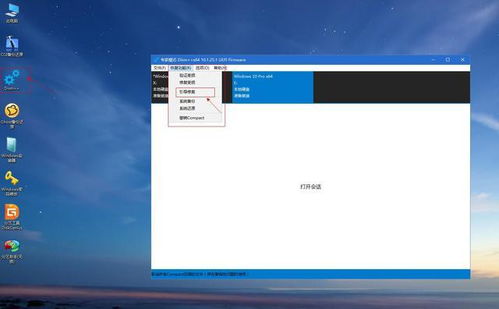
如果您希望加快系统切换速度,可以修改启动时间。在系统配置窗口中,切换到“引导”选项卡,找到“超时”选项,将其设置为较短的数值(如5秒)。这样,在启动菜单出现时,您有更少的时间进行选择。
通过以上步骤,您可以在双系统中轻松切换到Windows系统。掌握多系统切换技巧,有助于提高工作效率,满足不同需求。在切换系统时,请注意备份重要数据,以免数据丢失。
相关推荐
教程资讯
教程资讯排行













